隨著智慧手機拍攝的照片數量增加,我們通常需要更多的存儲空間來保存這些珍貴的時刻。iCloud作為Apple生態系統中的雲端儲存服務,為我們提供了便捷的儲存解決方案。但是,隨著時間的流逝,iCloud 可能會積累大量照片,這可能會佔用您的存儲空間。因此,有時我們可能需要擦除iCloud照片以釋放空間或保護隱私。在本文中,我們將討論如何在不同的設備和平臺上從iCloud中刪除照片。
當您在設備上啟用「iCloud 照片」選項時,「照片」應用中所做的所有更改都會自動上傳到您的雲存儲。因此,您可以使用設備上的“照片”應用程式輕鬆地從iCloud中刪除照片。
以下是從iPhone / iPad上的iCloud刪除圖片的方法:
步驟 1。確保您已啟用「iCloud 照片」 選項。
第2步。打開「照片」應用,然後點擊右上角的“選擇”。
第 3 步。要刪除單張照片,請點擊照片並按垃圾桶圖示。

第 4 步。要刪除多張照片,請長按每張照片,然後點擊垃圾桶圖示。
第 5 步。要刪除所有照片,請選擇“全選”,然後點擊垃圾桶圖示。
您還可以使用 Mac上的「照片」應用程式從iCloud中刪除照片。如何從 Mac上的 iCloud 中刪除照片?要確保您已成功從 Mac上的iCloud中刪除照片,您必須首先檢查是否啟用了“iCloud照片”選項。方法如下:
步驟 1。打開 Mac上的“系統偏好設置”。
第2步。按兩下“Apple ID”或“iCloud”,具體取決於您的macOS版本。
第 3 步。在iCloud首選項面板中,確保選中「照片」選項。如果不是,請按下複選框以啟用它。
第 4 步。啟用后,您的照片將與 iCloud 同步,並且您 Mac 上所做的任何刪除都將反映在您的 iCloud 儲存空間中。

要從iCloud中刪除照片,請按照以下步驟操作:
步驟 1。打開 Mac上的「照片」應用。
第2步。選擇要刪除的照片。
第 3 步。選擇照片後,右鍵按兩下它們,然後從下拉功能表中選擇“刪除[數位]照片”。
第 4 步。通過單擊彈出視窗中的「刪除」來確認刪除。
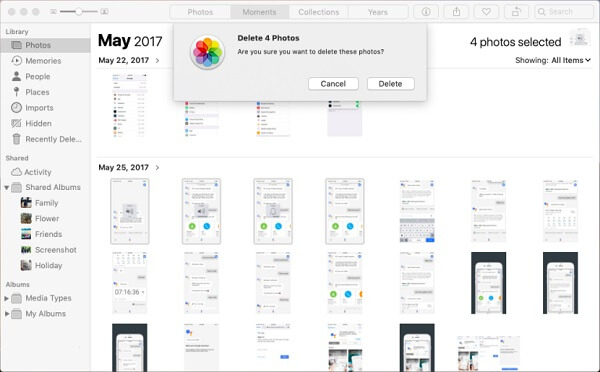
這將從您的iCloud存儲中刪除所選照片。所有已刪除的檔都將移動到「最近刪除」 資料夾,並將在那裡保留 30 天。
你可能喜歡:
從iCloud中刪除照片以 釋放存儲空間 的最直接方法是在iCloud網站上刪除它們。以下是從 iCloud.com 的iCloud存儲中刪除照片的方法:
步驟 1。打開瀏覽器並訪問 iCloud.com。
第2步。使用您的 Apple ID 登錄。
第 3 步。按兩下照片圖示以訪問照片庫。

第 4 步。選擇要刪除的照片。
第 5 步。按兩下右上角的刪除按鈕(垃圾桶圖示)。
第 6 步。在確認提示中,選擇“刪除”。
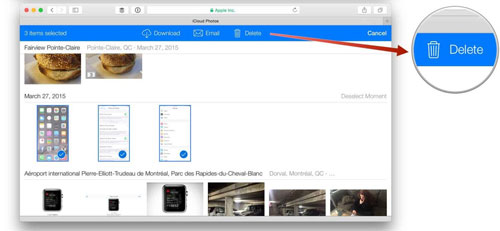
延伸閱讀:
如果要從iCloud中刪除所有照片,可以停止與iCloud帳戶同步並刪除存儲在那裡的所有照片。此操作將刪除存儲在 iCloud 中的所有照片和視頻,並停用 iCloud 照片,停止在您的所有設備上使用。隨後,您可以在所有設備上禁用iCloud照片。在此之後,您將有 30 天的時間來下載您的照片和視頻以進行保管或撤銷此操作。
要從iPhone / iPad上的iCloud中刪除所有照片,請按照以下步驟操作:
步驟 1。轉到iPhone或iPad上的“設置”。
第2步。向下滾動並點擊「設置」螢幕頂部的您的姓名。
第 3 步。點擊選項清單中的「iCloud」。
第 4 步。按兩下管理存儲”
第 5 步。點擊使用iCloud儲存的應用程式清單中的“照片”。
第 6 步。點擊螢幕底部的「禁用和刪除」。
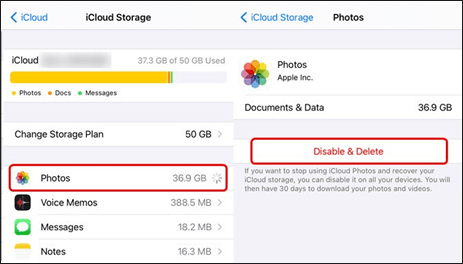
第 7 步。將彈出一條確認消息,詢問您是否要從iCloud中刪除照片和視頻。點擊「刪除照片和視頻」 進行確認。
要從 Mac上的 iCloud 中刪除所有照片,請按照以下步驟操作:
步驟 1。按兩下螢幕左上角的Apple徽標。
第2步。選擇「系統偏好設置」。
第 3 步。按兩下系統偏好設置視窗中的 iCloud。
第 4 步。按兩下「iCloud Storage」旁邊的「管理」按鈕。
第 5 步。從使用iCloud儲存的應用程式清單中選擇“照片”。
第 6 步。按兩下禁用並刪除。
您從「照片」應用中刪除的圖像將儲存在「最近刪除」相簿中。這些照片可以在 30 天內恢復,同時仍佔用您的 iCloud 儲存空間。要永久釋放空間,請按照以下步驟將其從「最近刪除」相冊中刪除。以下是從iCloud 永久刪除照片的方法 :
步驟 1。打開「照片」應用。
第2步。轉到「相冊」選項卡,然後選擇「最近刪除」。

第 3 步。點擊「選擇」,然後選擇要刪除的照片。
第 4 步。按兩下刪除並確認操作。
要從 Mac上的iCloud永久刪除這些照片,請轉到“最近刪除”相冊,然後按兩下“全部刪除”。
瞭解更多資訊:
如果您要尋找iCloud的替代備份解決方案, Coolmuster iOS Assistant提供了可靠的選擇。它是專為iOS設備設計的多功能管理工具。它可以幫助用戶輕鬆管理 iPhone、iPad 和 iPod 上的數據,包括照片、連絡人、消息、音樂、視頻和應用程式。用戶可以將其用於備份、導入、匯出、刪除和編輯其iOS設備上的數據等任務,而無需依賴 iTunes 或 iCloud。此外,該軟體具有直觀且使用者友好的介面,使所有級別的使用者(無論是初學者還是高級使用者)都可以輕鬆方便地進行各種操作。
Coolmuster iOS Assistant的主要特點:
首先,將程式下載到您的電腦上,然後按照以下簡單步驟從iPhone傳輸照片:
01啟動軟體並使用數據線將iPhone連接到計算機。然後,信任您的設備安全地建立連接。

02一旦您的設備被軟體識別,您將看到主介面,它提供了對所有可用功能的輕鬆訪問。

03導航到「照片」資料夾並預覽詳細的文件資訊。選擇要匯出到計算機的照片,然後按下「匯出」選項以啟動傳輸過程。

這就是如何從iCloud中刪除照片的全部內容。在照片管理方面,iCloud提供了一個方便的解決方案,但有時,我們可能需要一個更靈活,更方便的備份和管理工具。因此,我強烈推薦 Coolmuster iOS Assistant,它將為您提供更多選擇和更好的體驗。無論您是Apple設備使用者還是Windows使用者,都可以輕鬆使用Coolmuster iOS Assistant來備份和管理珍貴的照片。
相關文章:
如果從 iPhone 中刪除照片,照片會保留在 iCloud 上嗎?如何恢復它們?





